विज्ञापन
आपने iOS से आगे बढ़ने का निर्णय लिया है। शायद यह क्षुधा की कीमत थी; शायद आपका iPad या iPhone बस बहुत पुराना है, और उन्नयन की लागत बहुत बढ़िया है जब आप बहुत कम के लिए एक Android डिवाइस प्राप्त कर सकते हैं। शायद तुम Apple से प्यार हो गया अलविदा, ऐप्पल फैनबॉयस: क्या कपर्टिनो के साथ प्यार से इंटरनेट गिर रहा है?हाल की सुर्खियाँ हमें आश्चर्यचकित करती हैं: क्या Apple आखिरकार अपनी चमक खो रही है? क्या फैनबॉय गायब हो रहे हैं? अधिक पढ़ें .
लेकिन एक समस्या है: आपने आईओएस में निवेश किया है। आपका डेटा iCloud में बंधा हुआ है, आपका ईमेल आपके Apple ईमेल खाते में है। संक्षेप में: चीजें थोड़ी गड़बड़ हैं।
आप iCloud से कैसे बच सकते हैं और अपना डेटा पारिस्थितिकी तंत्र-स्वतंत्र बना सकते हैं?
आप कहाँ जा रहे हैं यह बात नहीं है
आपके डेटा के साथ आप क्या करने वाले हैं, इसका एक आश्वस्त पहलू यह है कि इसका अंतिम गंतव्य काफी हद तक अप्रासंगिक है। जबकि कुछ साल पहले आपको अपने संपर्कों से डेटा स्थानांतरित करने के लिए कन्वर्टर्स और यूएसबी केबल के साथ गड़बड़ करने की आवश्यकता हो सकती है एक अन्य प्लेटफॉर्म पर आईओएस डिवाइस, इन दिनों तीन मुख्य मोबाइल ऑपरेटिंग सिस्टम एक आसान सुनिश्चित करने के लिए उपकरणों से लैस हैं सिंक।
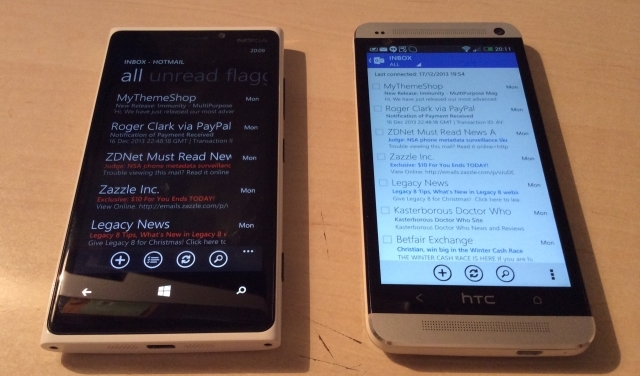
इस बीच, डेटा को iCloud से स्वतंत्र एक पसंदीदा क्लाउड स्टोरेज सिस्टम में रखा गया है, जो आपके नए मोबाइल डिवाइस से एक्सेस और सिंक्रोनाइज़ेशन को सक्षम करता है।
एक सामान्य नियम के रूप में, यदि आप विंडोज फोन पर जा रहे हैं, तो आपको यह सुनिश्चित करना चाहिए कि आपने वनड्राइव खाते के लिए साइन अप किया है; यह एक नए Microsoft उपयोगकर्ता खाते के साथ आता है, हालाँकि उपयोग करने से पहले आपको इसे सक्रिय करना पड़ सकता है। इसके साथ, आपको लाभ होगा आपके डेटा के लिए 15 जीबी का स्टोरेज स्पेस बेस्ट वनड्राइव स्टोरेज के लिए अपने 15GB का सर्वश्रेष्ठ उपयोग कैसे करेंवनड्राइव आपको मुफ्त में क्लाउड स्टोरेज की स्वस्थ खुराक देता है। आइए एक नज़र डालते हैं कि आप इसके साथ क्या कर सकते हैं। अधिक पढ़ें , और अपनी तस्वीरों के लिए फिर से वही।
इसी तरह, एंड्रॉइड में जाने की योजना बनाने वाले उपयोगकर्ताओं को Google ड्राइव का उपयोग करने के लिए सबसे अच्छी सलाह दी जाती है, इसके 15 जीबी स्थान के साथ। ये सुझाव केवल अंगूठे का एक नियम हैं, हालांकि - आप आसानी से ड्रॉपबॉक्स पर भरोसा कर सकते हैं, जो विंडोज फोन, एंड्रॉइड और आईओएस दोनों पर अच्छा काम करता है।
अपने संपर्कों को छाँटना
Apple iOS में मैन्युअल कॉन्टैक्ट शेयरिंग बटन प्रदान करता है, लेकिन यह काफी हद तक बेकार है (संपर्क> संपर्क नाम>संपर्क साझा करें) क्योंकि यह ईमेल या एसएमएस के माध्यम से एक बार में केवल एक संपर्क किया जा सकता है। 10 से अधिक संपर्क? आप व्यस्त रहने वाले हैं
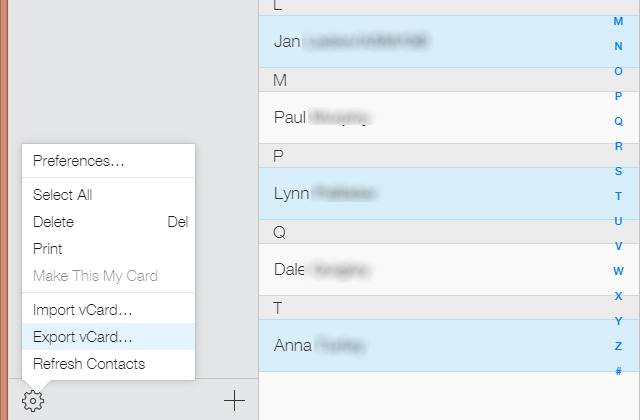
यात्रा करने का एक तेज विकल्प है iCloud.com अपने डेस्कटॉप कंप्यूटर पर और साइन इन करें। क्लिक करें संपर्क संपर्कों की सूची देखने के लिए और उन लोगों का चयन करें जिन्हें आप निर्यात करना चाहते हैं। निचले बाएँ में cog व्हील पर क्लिक करें और चुनें निर्यात vCard.
तब डाउनलोड की गई वीसीएफ फ़ाइल आपके ब्राउज़र में जीमेल पेज से Google संपर्क में आयात की जा सकती है (उपयोग करें) संपर्क आयात करें बटन खोलने के लिए संवाद)। आप एंड्रॉइड डिवाइस पर / sdcard डायरेक्टरी में VCF फाइल को भी ड्रॉप कर सकते हैं, फिर कॉन्टेक्ट्स ऐप का उपयोग करें: टैप करें आयात / निर्यात संपर्क>भंडारण से आयात.
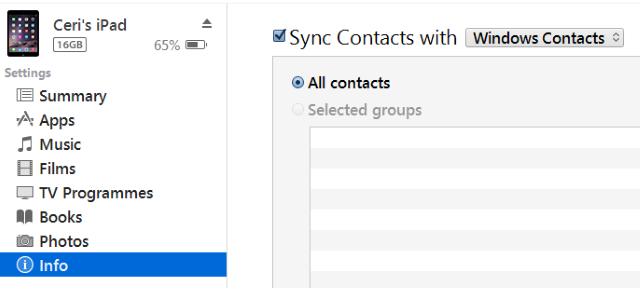
अन्य विकल्प उपलब्ध हैं, जैसे कि iTunes के माध्यम से सिंक करना। यह काम करने के लिए, पहले एयर सिंकिंग को अक्षम करें संपर्क में सेटिंग्स> iCloud अपने iOS डिवाइस पर स्क्रीन। इसके बाद, iTunes लॉन्च करें और अपने iOS डिवाइस को कनेक्ट करें, फिर सारांश पृष्ठ खोलें। चुनते हैं जानकारी और जाँच करें के साथ संपर्क सिंक करें, अपने पसंदीदा संपर्क प्रकार (विंडोज, आउटलुक, Google) को ड्रॉप डाउन मेनू में चुनें।
यदि आवश्यक हो तो अपनी साख इनपुट करें, फिर हिट करें लागू सिंक करने के लिए। आपके संपर्क चुने हुए खाते में सिंक हो जाएंगे, और समान खाता क्रेडेंशियल्स के साथ किसी भी नए एंड्रॉइड डिवाइस सेटअप पर उपलब्ध होंगे।
VCF के रूप में संग्रहीत संपर्क (या यहां तक कि CSV प्रारूप में भी यदि आप अपने संपर्कों को निर्यात करने के लिए किसी तीसरे पक्ष के संपर्क प्रबंधक का उपयोग करते हैं) को बहुत अधिक प्लेटफ़ॉर्म पर आयात किया जा सकता है। लेकिन Google संभवतः जादू की चटनी है जब यह संपर्कों की बात आती है, क्योंकि कोई भी उपकरण जो Google खाते (विंडोज फोन से कुछ भी) को समायोजित करता है फ़ायरफ़ॉक्स ओएस, जिसमें ऐप भी हैं शीर्ष 15 फ़ायरफ़ॉक्स ओएस ऐप: नए फ़ायरफ़ॉक्स ओएस उपयोगकर्ताओं के लिए अंतिम सूचीबेशक इसके लिए एक ऐप है: यह सब के बाद वेब तकनीक है। मोज़िला का मोबाइल ऑपरेटिंग सिस्टम फ़ायरफ़ॉक्स ओएस, जो देशी कोड के बजाय, अपने ऐप के लिए HTML5, CSS3 और जावास्क्रिप्ट का उपयोग करता है। अधिक पढ़ें ) उस खाते से संपर्क आयात करने में सक्षम होगा।
ईमेल को माइग्रेट करना
ईमेल के बारे में क्या? खुशी से बादल खातों या के साथ कुछ भी करने की कोई जरूरत नहीं है अलग-अलग डिजाइन के यूएसबी केबल यूएसबी टाइप-सी क्या है?आह, USB प्लग। यह अब उतना ही सर्वव्यापी है क्योंकि यह पहली बार सही तरीके से प्लग न किए जाने के लिए कुख्यात है। अधिक पढ़ें यहाँ। Android और Windows Phone दोनों @ का समर्थन करते हैंicloud.com ईमेल खातों, किसी भी के साथ के रूप में IMAP या POP3 खाता IMAP बनाम POP3: यह क्या है और आपको किसका उपयोग करना चाहिए?यदि आपने कभी एक ईमेल क्लाइंट या ऐप स्थापित किया है, तो आप निश्चित रूप से पीओपी और आईएमएपी के संदर्भ में आएंगे। क्या आपको याद है कि आपने किसे चुना और क्यों? यदि आप नहीं हैं... अधिक पढ़ें . एंड्रॉइड उपयोगकर्ताओं को जीमेल ऐप के बजाय स्टॉक ईमेल ऐप से चिपके रहना होगा, लेकिन सही सेटिंग्स के साथ, आप अपना दृश्य देख पाएंगे @ icloud.com ईमेल खाता और संदेश भेजें और प्राप्त करें।
इसे काम करने के लिए, निम्नलिखित सेटिंग्स का उपयोग करें।
- IMAP सर्वर: imap.mail.me.com
- उपयोगकर्ता नाम आपके नाम का हिस्सा है @ icloud.com पता (@ icloud.com बिट के बिना)
- पासवर्ड आपका Apple ID पासवर्ड होना चाहिए
- उपयोग एसएसएल। यदि आपके पास कनेक्शन समस्याएँ हैं, तो SSL (सभी प्रमाणपत्र स्वीकार करें) चुनें 993 बंदरगाह के रूप में
- SMTP सर्वर: smtp.mail.me.com (उपर्युक्त के रूप में उपयोगकर्ता नाम और पासवर्ड)
- उपयोग एसएसएल या TLS (सभी प्रमाणपत्र स्वीकार करें) पोर्ट के साथ 587.
- सहमत होना SMTP प्रमाणीकरण यदि विकल्प प्रदर्शित होता है।
यह आपके गैर-Apple फोन पर iCloud ईमेल सेटअप करना चाहिए।
अपना कैलेंडर न भूलें!
IOS से अपने कैलेंडर को माइग्रेट करना भी सरल है। लॉग इन करके शुरू करें iCloud.com और खोलने पंचांग पृष्ठ। कैलेंडर निर्यात करने के लिए, क्लिक करें कैलेंडर साझा करें और जाँच करें सार्वजनिक कैलेंडर बॉक्स जो दिखता है।
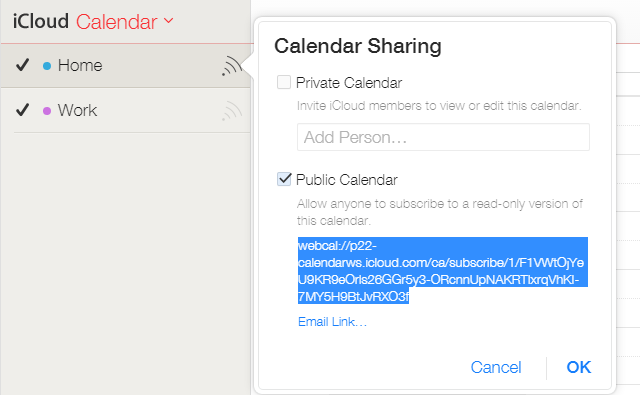
इसके नीचे एक URL दिखाई देगा, शुरुआत webcal: //. URL को नए ब्राउज़र टैब या विंडो में कॉपी करें, लेकिन पेज को न खोलें। इसके बजाय, बदलें webcal: // सेवा एचटीटीपी:// और Enter दर्ज करें। कैलेंडर फ़ाइल आपके कंप्यूटर पर डाउनलोड हो जाएगी।
इसे एक नए एंड्रॉइड डिवाइस में आयात करने के लिए, खोलें Google.com/calendar अपने डेस्कटॉप पर और उसी खाते की क्रेडेंशियल का उपयोग करके जिसे आप Android पर उपयोग कर रहे हैं, खोजें अन्य कैलेंडर मेन्यू। दबाएं नीचे का तीर, फिर कैलेंडर आयात करें और आयात करने के लिए पहले डाउनलोड की गई फ़ाइल के लिए ब्राउज़ करें। चयनित फ़ाइल के लिए सही कैलेंडर गंतव्य के साथ, क्लिक करें आयात.
ITunes से अपने संगीत फ़ाइलों को प्राप्त करें
आपके iPhone पर संगीत जो आमतौर पर iTunes के माध्यम से आनंद लिया जाता है, आसानी से एक नए डिवाइस पर कॉपी किया जा सकता है। USB डिवाइस के माध्यम से एक स्टोरेज डिवाइस के रूप में कनेक्ट किए गए आपके नए फोन के साथ, बस म्यूज़िक फ़ोल्डर देखने के लिए खोलें और फिर एक नई फ़ाइल एक्सप्लोरर में अपने iTunes लाइब्रेरी के लिए स्थान खोलें (मैक ओएस एक्स पर) गो> होम> म्यूजिक> आईट्यून्स; विंडोज में यह पाया जाता है यह पीसी> संगीत> आईट्यून्स> आईट्यून्स मीडिया> म्यूजिक). अब आपको बस इतना करना है कि iTunes से अपने नए मोबाइल डिवाइस पर फ़ाइलों की प्रतिलिपि बनाएँ।
USB केबल का उपयोग करने के बजाय आप Google Play Music का उपयोग संगीत केंद्रित क्लाउड विकल्प के रूप में भी कर सकते हैं। अपने कंप्यूटर पर आईट्यून्स फ़ाइलों को ढूंढें, फिर अपने ब्राउज़र में जाएं Google संगीत और ऊपरी-बाएँ में मेनू आइकन पर क्लिक करें। परिणामी मेनू में Add Music देखें, और फिर अपनी फ़ाइल ब्राउज़र से फ़ाइलों को खींचें और छोड़ें।
ICloud से अपने महत्वपूर्ण डेटा को माइग्रेट करना
दिन-प्रतिदिन के सामान को क्रमबद्ध करने के साथ, आपके पास प्रवास करने के लिए केवल आपके व्यक्तिगत डेटा होते हैं। हम यहां फ़ोटो, वीडियो, सहेजी गई ईमेल अटैचमेंट और उन फ़ाइलों के बारे में बात कर रहे हैं, जिन पर आप काम कर रहे हैं।
स्वाभाविक रूप से ये Apple के ऑनलाइन स्टोरेज माध्यम iCloud में रहते हैं। लेकिन आप उन्हें कैसे निकालेंगे?
हमने ऊपर Google ड्राइव और वनड्राइव का उल्लेख किया है, और सभी तरीकों से इन विकल्पों का उपयोग करके, इसी को स्थापित किया गया है अपने डिवाइस से अपने भविष्य के मोबाइल को सूट करने वाले क्लाउड पर डेटा सिंक करने के लिए अपने iPhone या iPad पर ऐप पारिस्थितिकी तंत्र।
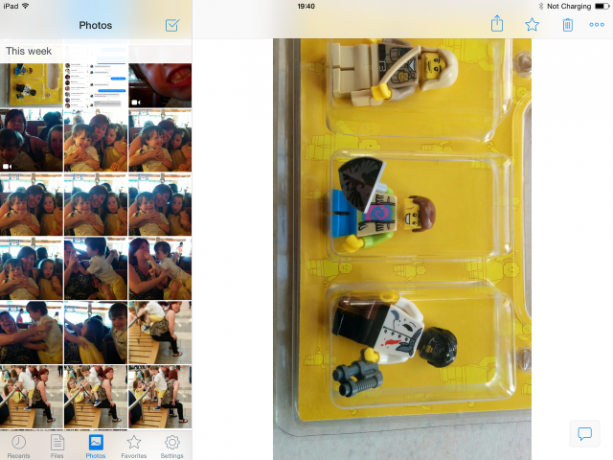
लेकिन सबसे अच्छे परिणाम वास्तव में ड्रॉपबॉक्स के साथ होते हैं, जिसे हमने पहले वर्णित किया था iPhone के लिए ऐप होना चाहिए ड्रॉपबॉक्स - अगर आपके पास एक आईफोन होना चाहिए, तो उसमें से एक होना चाहिएजब से मैं इस साल के शुरू में डार्क साइड में गया था अपनी कुकीज़ पाने के लिए और एक आईफोन खरीदने के लिए, एक ऐप पूरी तरह से मेरे लिए अमूल्य रहा है - ड्रॉपबॉक्स। वास्तव में, मैं जाना होगा ... अधिक पढ़ें . एक बार इंस्टॉल होने के बाद (आपके iPhone पर), ऐप स्वचालित रूप से फ़ोटो और वीडियो का पता लगाता है और पूछता है कि क्या यह उन्हें सिंक करना चाहिए।
आप ड्रॉपबॉक्स में क्लाउड स्टोरेज पर अपलोड करके सिंक करने के लिए अन्य फाइल भी सेट कर सकते हैं। जब तक आप काम करते हैं, तब तक सब कुछ सिंक होना चाहिए (आप देख सकते हैं) Dropbox.com) और ड्रॉपबॉक्स ऐप डाउनलोड करके और लॉग इन करके अपने नए डिवाइस को सिंक करने के लिए तैयार है।
तो, आपने किया है सभी डेटा आपके iOS डिवाइस से माइग्रेट हो जाते हैं, जो आपके लिए एक अलग ऑपरेटिंग सिस्टम पर चलने वाले मोबाइल डिवाइस पर आपकी सुविधा का उपयोग करने के लिए तैयार है।
यह कैसे हुआ? आपको कोई भी प्रश्न हैं, तो हमें बताएं।
छवि क्रेडिट: आदमी शटरस्टॉक के माध्यम से चलाता है
क्रिश्चियन Cawley सुरक्षा, लिनक्स, DIY, प्रोग्रामिंग, और टेक समझाया के लिए उप संपादक है। वह वास्तव में उपयोगी पॉडकास्ट का भी निर्माण करता है और डेस्कटॉप और सॉफ्टवेयर समर्थन में व्यापक अनुभव रखता है। लिनक्स प्रारूप पत्रिका में एक योगदानकर्ता, ईसाई रास्पबेरी पाई टिंकरर, लेगो प्रेमी और रेट्रो गेमिंग प्रशंसक है।


